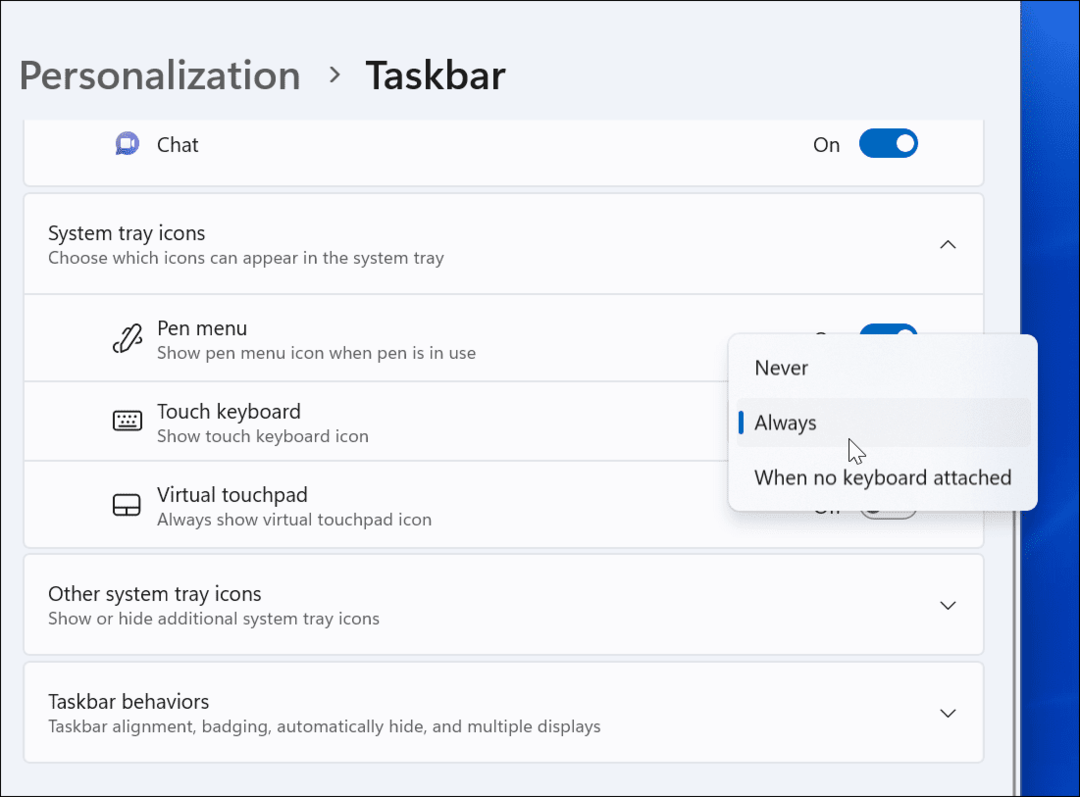Как да използвате клон в Microsoft Forms
Microsoft Microsoft формуляри Герой / / September 06, 2021

Последна актуализация на

Искате ли да насочите респондентите към други въпроси или раздели въз основа на техните отговори? Ето как да настроите разклоняване в Microsoft Forms.
Можете да създавате повече от прости, едномерни форми, проучванияи тестове в Microsoft Forms. С разклонена логика можете да адаптирате опита на респондента и да получите точния тип обратна връзка или отговори, които търсите.
Когато използвате разклоняване, насочвате респондентите към други въпроси или раздели въз основа на отговора, който те дават на въпрос. Да приемем например, че имате проучване за продуктите, които продавате. Можете да насочите респондентите, закупили облекло, до различен раздел отколкото тези, които купуват електроника.
Може би сте виждали това сами. Може да направите анкета, която ви пита дали бихте искали да отговорите на още няколко въпроса. Ако отговорите с „Да“, ще видите тези допълнителни въпроси. Но ако отговорите с „Не“, проучването приключва.
Тук ще ви покажем как да използвате логиката на разклоняване в Microsoft Forms за
Как да добавите разклонение към въпрос
Посетете Microsoft Forms, влезте и отворете формуляра си. Преди да добавите разклонението, трябва да имате тези допълнителни секции или въпроси, към които изпращате респондентите, към които вече са настроени. В противен случай няма къде да се разклоните, нали?
Като пример ще разклоним прост въпрос „Да/Не“ за това дали респондентите са получили поддръжка на клиенти. Ако отговорят с Да, искаме те да отговорят на въпрос за оценка на опита си. Ако отговорят с Не, ще ги насочим към следващия раздел на анкетата.
- Преминете към въпроса, където искате да добавите логиката на разклоняване.
- Щракнете Още настройки за този въпрос (три точки) в долния десен ъгъл и изберете Добавете разклоняване.
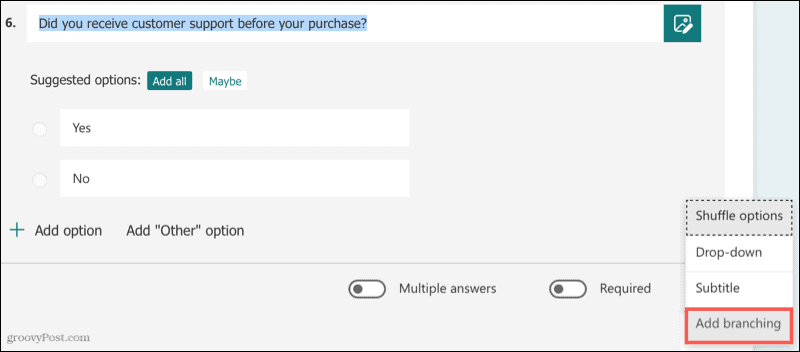
- До всеки отговор изберете къде искате да отиде респондентът, ако избере този отговор. Можете да изберете друг въпрос в този раздел, различен раздел или въпрос или края на формуляра.
- Можете да останете на екрана с разклонение, за да настроите допълнителна логика, ако желаете. Ако сте готови, щракнете върху обратно стрелка в горния ляв ъгъл, за да се върнете към формуляра си.
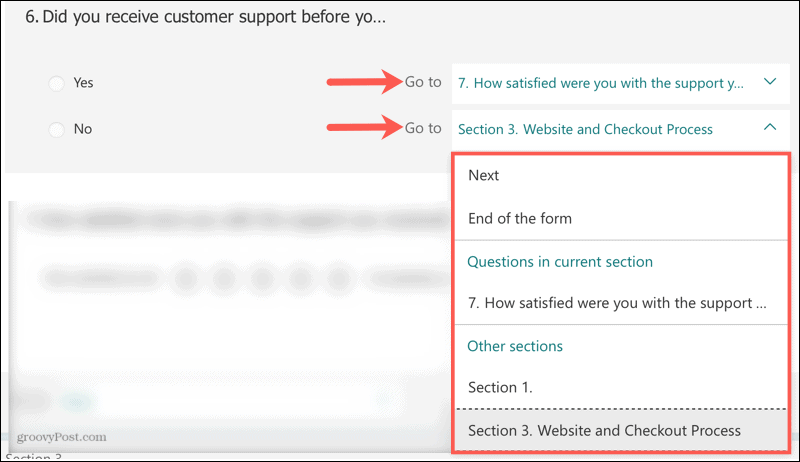
След това можете да визуализирате формуляра си и да изберете различните отговори на въпроса, за да се уверите, че насочвате респондентите по начина, по който възнамерявате.
Използвайки нашия пример, можете да видите дали респондентът отговаря с Да, появява се допълнителният въпрос.
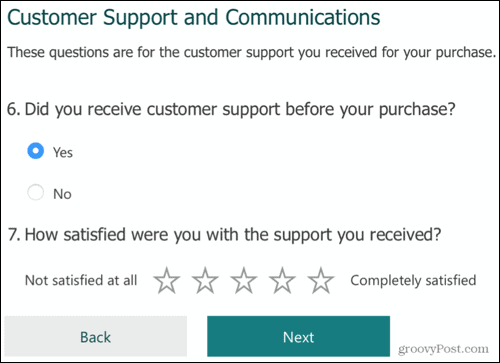
Ако отговорят с „Не“, те просто виждат бутона „Напред“, за да преминат към следващия раздел.
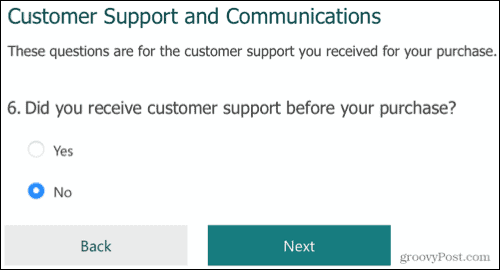
Как да добавите разклонение към раздел
Друг начин за използване на разклоняване в Microsoft Forms е със секция. Това е добър начин да пропуснете група въпроси, които не се отнасят до респондента. Така че след като попълнят раздел, можете да ги насочите към друг раздел, въпрос или края на формуляра.
- Отидете в раздела, където искате да добавите логиката на разклоняване.
- Щракнете Още настройки за раздел (три точки) горе вдясно и изберете Добавете разклоняване.
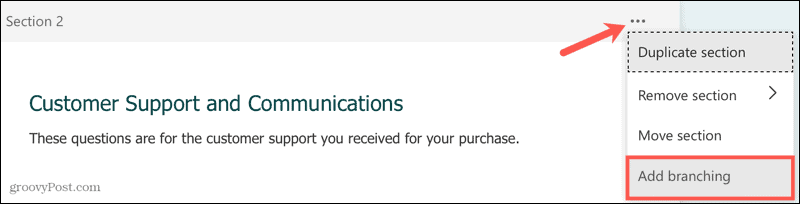
- На екрана с разклонение щракнете върху Отидете на падащо поле в долната част на раздела. Изберете къде искате да отидат респондентите.
- Когато приключите, щракнете върху обратно стрелка, за да се върнете към формата си.
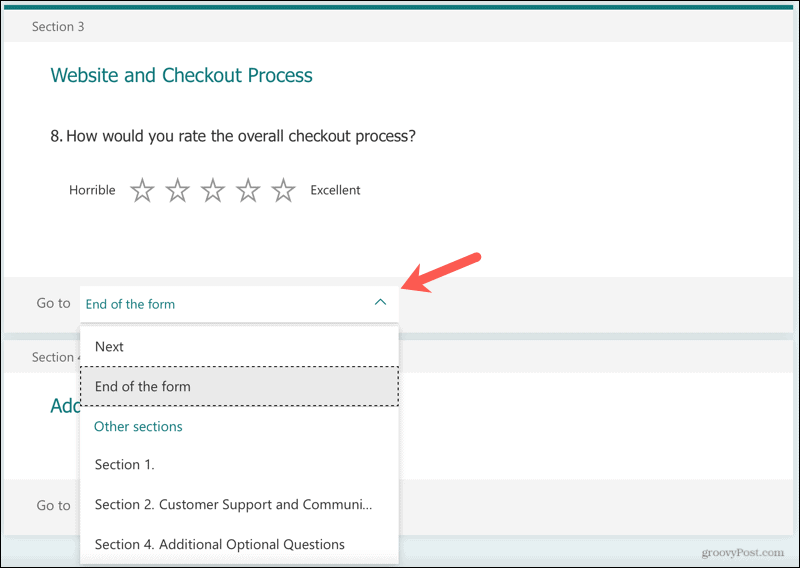
В този пример ще изпратим респондентите, които попълнят раздела за поддръжка на клиенти, в друг раздел.
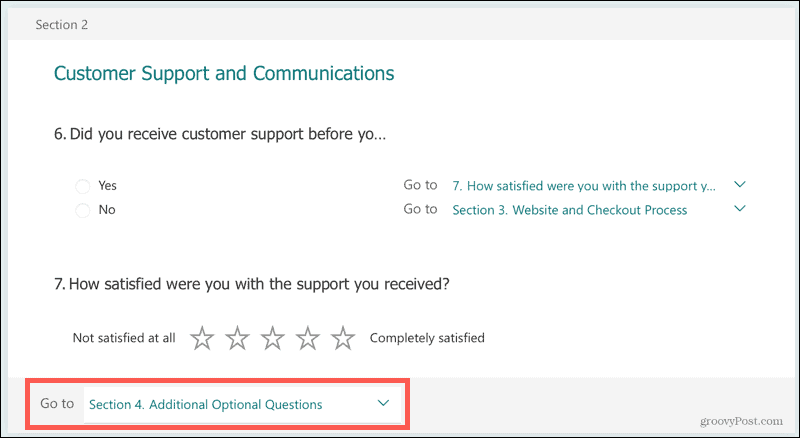
И ще насочим онези респонденти, които завършат процеса на уебсайта и плащането до края на формуляра.
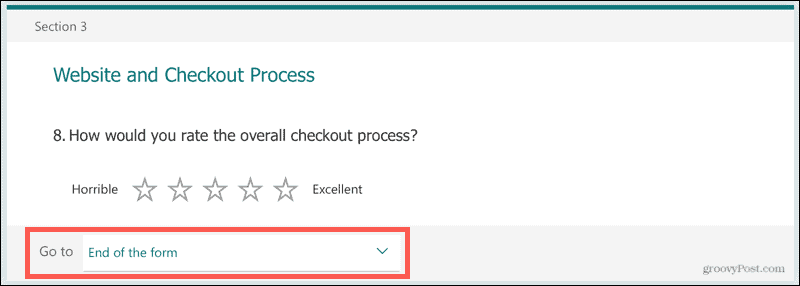
Бележка за логиката на разклоняване в Microsoft Forms
Когато добавяте логика на разклоняване, трябва да изпратите респондента на следващо място, а не на предишно. Като Microsoft обяснява:
Ако се опитате да преминете към предходен въпрос, като например въпрос 4, разклонен към въпрос 2, това ще прекъсне опита за вашия респондент, като пропуснете въпроси 5 до 7 и ги отведете директно до края на формуляра с Изпращане бутон. За да предотвратите това, преминете само към пореден въпрос.
Разклоняване в Microsoft Forms
Разклоняването не само ви дава начин да персонализирате опита на всеки респондент, но ви помага да получите точните данни, обратна връзка или отговори, от които се нуждаете.
За повече вижте как да създайте тест в Microsoft Forms или задайте викторина по математика използване на допълнителни функции.
Как да изчистите кеша на Google Chrome, „бисквитките“ и историята на сърфирането
Chrome върши отлична работа за съхраняване на вашата история на сърфиране, кеш и бисквитки, за да оптимизира работата на браузъра ви онлайн. Нейното как да ...
Съвпадение на цените в магазина: Как да получите онлайн цени, докато пазарувате в магазина
Купуването в магазина не означава, че трябва да плащате по-високи цени. Благодарение на гаранциите за съответствие на цените можете да получите онлайн отстъпки, докато пазарувате в ...
Как да подарите абонамент за Disney Plus с цифрова карта за подарък
Ако сте се наслаждавали на Disney Plus и искате да го споделите с други, ето как да закупите абонамент за Disney+ Gift за ...
Вашето ръководство за споделяне на документи в Google Документи, Таблици и Слайдове
Можете лесно да си сътрудничите с уеб базираните приложения на Google. Ето вашето ръководство за споделяне в Google Документи, Таблици и Слайдове с разрешенията ...